腾讯文档收集表的图片怎么一键导出到电脑 腾讯文档收集表的图片怎么一键导出到电脑方法
更新日期:2023-01-09 10:40:03来源:互联网
腾讯文档收集表的图片怎么一键导出到电脑,用户们可以先打开腾讯文档,然后新建或者是直接的打开腾讯文件,然后将文档的内容直接的编辑完成找到页面右上角的“三”图标,然后直接的选择图片选项就可以了,那么接下来就让本站来为用户们来仔细的介绍一下腾讯文档收集表的图片怎么一键导出到电脑方法吧。
腾讯文档收集表的图片怎么一键导出到电脑方法
1、第一步,我们先打开腾讯文档软件,然后新建或打开一个自己需要导出为图片的文档

2、第二步,将文档内容编辑完成,然后点击打开页面右上角的“三”图标
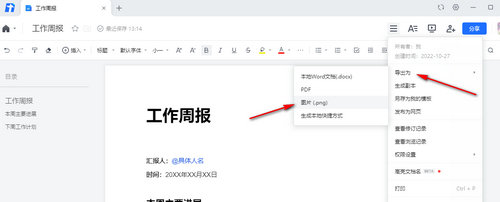
3、第三步,点击“三”图标之后我们在下拉列表中找到“导出为”选项,鼠标移到该选项上然后点击选择“图片”选项
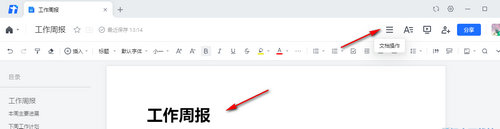
4、第四步,在生成图片页面中我们点击“水印”选项可以给图片设置水印,点击清晰度选项可以选择生成图片的清晰度,设置完成之后点击“保存图片”选项
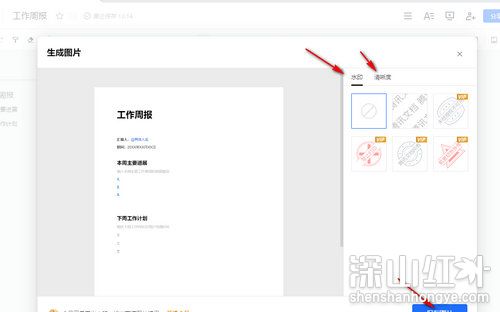
5、第五步,点击保存图片之后我们在文件夹页面中选择图片的保存路径,还可以给图片进行命名,设置完成之后点击“保存”选项即可
猜你喜欢的教程
深山红叶U盘工具
深山红叶WinPE
常见问题
- recovery文件夹可以删除吗 recovery文件夹能否删除
- processon怎么画直线没有箭头 processon画直线没有箭头怎么办
- 0x80040200错误代码怎么办 0x80040200错误处理方法
- excel的vlookup匹配出来是N/A如何处理 excel的vlookup匹配出来是N/A解决方法
- win10时间如何设置24小时制 win10时间设置成24小时制的方法
- 烟雾头最新调法2024win11 win11cf烟雾头最新调法
- xinput1_4.dll丢失怎么办 xinput1_4.dll丢失解决方法
- 0x00000139蓝屏什么原因 0x00000139蓝屏解决方法
- navicat怎么生成er图 navicat生成er图教程
- google服务框架屡次停止运行怎么解决

